怎么在pr软件中对视频速度进行调节
相信很多小伙伴都在使用pr软件编辑视频,如果想要调节视频的播放速度,该怎么操作呢?今天就跟大家介绍一下怎么在pr软件中对视频速度进行调节的具体操作步骤。
1. 首先打开电脑上的pr软件,进入主页面后,选择新建项目,然后在素材栏,右键,在打开的菜单中,选择导入,或者按键盘上的Ctrl I组合键,选择要调速的视频,点击导入


2. 然后把导入的视频素材拖入时间轴上,创建序列,在序列上右键,选择速度/持续时间选项,点击,然后在打开的速度栏中,输入想要的加速或减速比例即可,或者选择把鼠标放在持续时间上,按住鼠标进行上下滑动,也可以调节速度

3. 我们还可以选择通过使用比率拉伸工具来进行调节视频的速度,工具栏中,找到波纹编辑工具,鼠标长按该工具,在打开的菜单中,选择比率拉伸工具,然后在视频序列的一端进行拖动来调整时间即可。
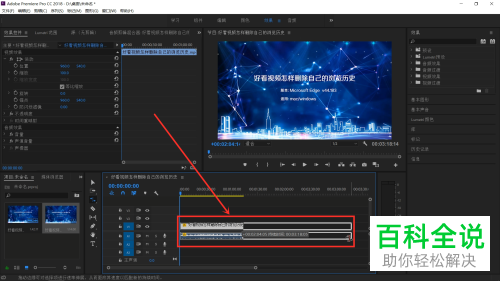
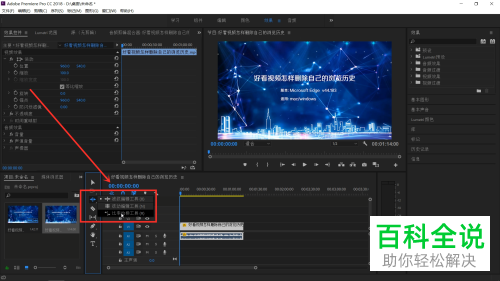
4. 还有一种方法,将视频序列选中,点击上方的剪辑选项,然后在打开的菜单中,选择速度/持续时间,接下来,就一样操作了。另外,按键盘上的Ctrl R组合键,也可以打开进行设置。

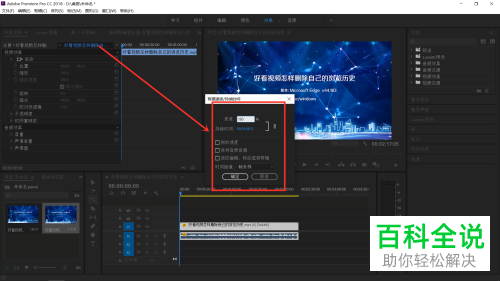
5. 如图,就是调速之后的视频效果。
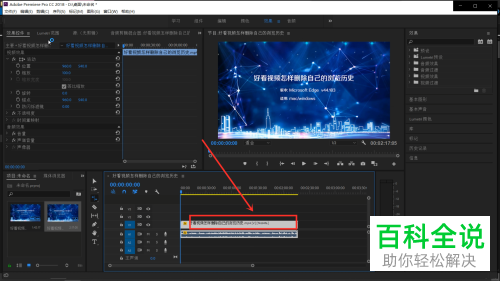 以上就是怎么在pr软件中对视频速度进行调节的具体操作步骤。
以上就是怎么在pr软件中对视频速度进行调节的具体操作步骤。
赞 (0)

